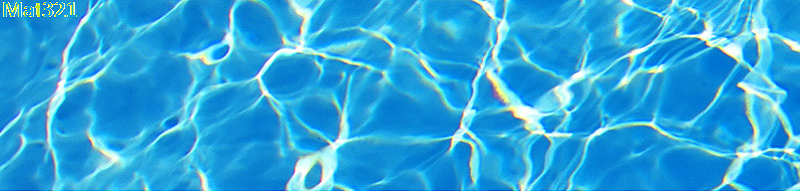Windows-Tipp: Dateien sofort löschen
Der Tipp zeigt Ihnen, wie Sie eine Datei ohne Zwischenstation entfernen.
Wenn Sie im Windows-Explorer eine Datei oder einen Ordner löschen, so legt Windows diese standardmäßig erst einmal in den Papierkorb. Dieses Verhalten erscheint auch sinnvoll, da es den Anwender vor dem versehentlichen Löschen von eventuell wichtigen Daten schützt – aus dem Papierkorb lässt sich die gelöschte Datei oder der gelöschte Ordner jederzeit wiederherstellen. Allerdings verbleibt eine so gelöschte Datei tatsächlich auf der FestplatteHier geht’s zu passenden Produkten auf Amazon.de! und sie beansprucht dort genauso viel Speicherplatz wie zuvor.
Wenn Sie eine Datei komplett entfernen wollen, weil die Datei z.B. sehr groß ist, und weil Sie sich sicher sind, dass Sie die Daten nicht mehr brauchen, markieren Sie die Datei oder den Ordner im Windows-Explorer. Drücken Sie dann nacheinander die <Umschalt>-<Entf>-Taste.
Die Warnmeldung, die Sie bestätigen müssen, lautet in diesem Fall Möchten Sie diese Datei wirklich unwiderruflich löschen? Andernfalls lautet die Meldung: Möchten Sie diese Datei wirklich in den Papierkorb verschieben?.
Tipp gegen Lösch-Gefahren